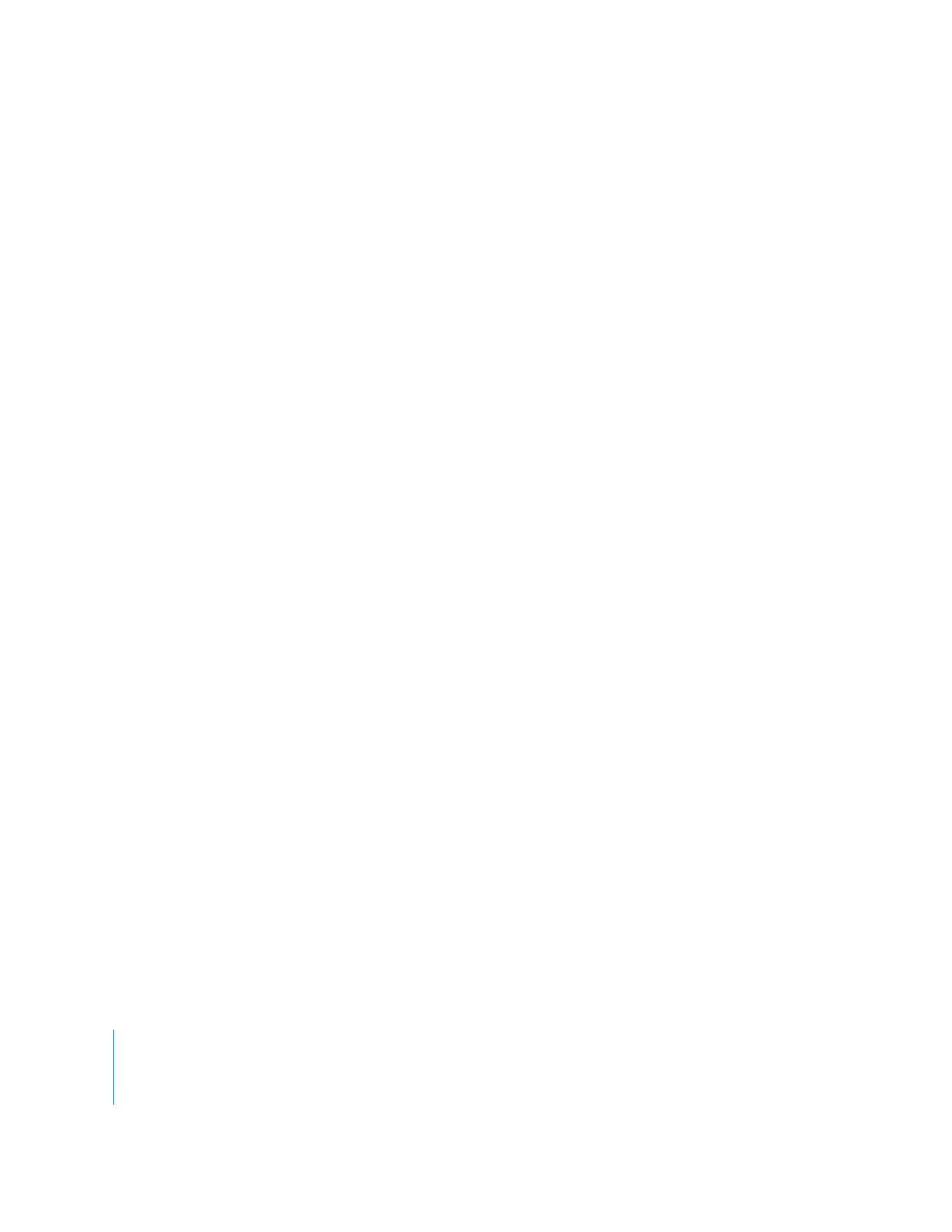
Duplizieren einer Sequenz
Wenn Sie Änderungen an Ihrer geschnittenen Sequenz testen wollen, die so umfang-
reich sind, dass sie nicht durch mehrmaliges Widerrufen rückgängig gemacht werden
können, oder wenn Sie mehrere Versionen Ihres Films zur Prüfung durch einen Kunden
erstellen wollen, können Sie Ihre aktuelle Sequenz kopieren und Änderungen am
Duplikat vornehmen. Änderungen am Duplikat einer Sequenz wirken sich in keiner
Weise auf die Originalsequenz aus. Sie können beliebig viele Duplikatsequenzen erstel-
len, indem Sie sie im Fenster „Browser“ zur Kennzeichnung umbenennen und sie
danach nach Bedarf weiterbearbeiten.
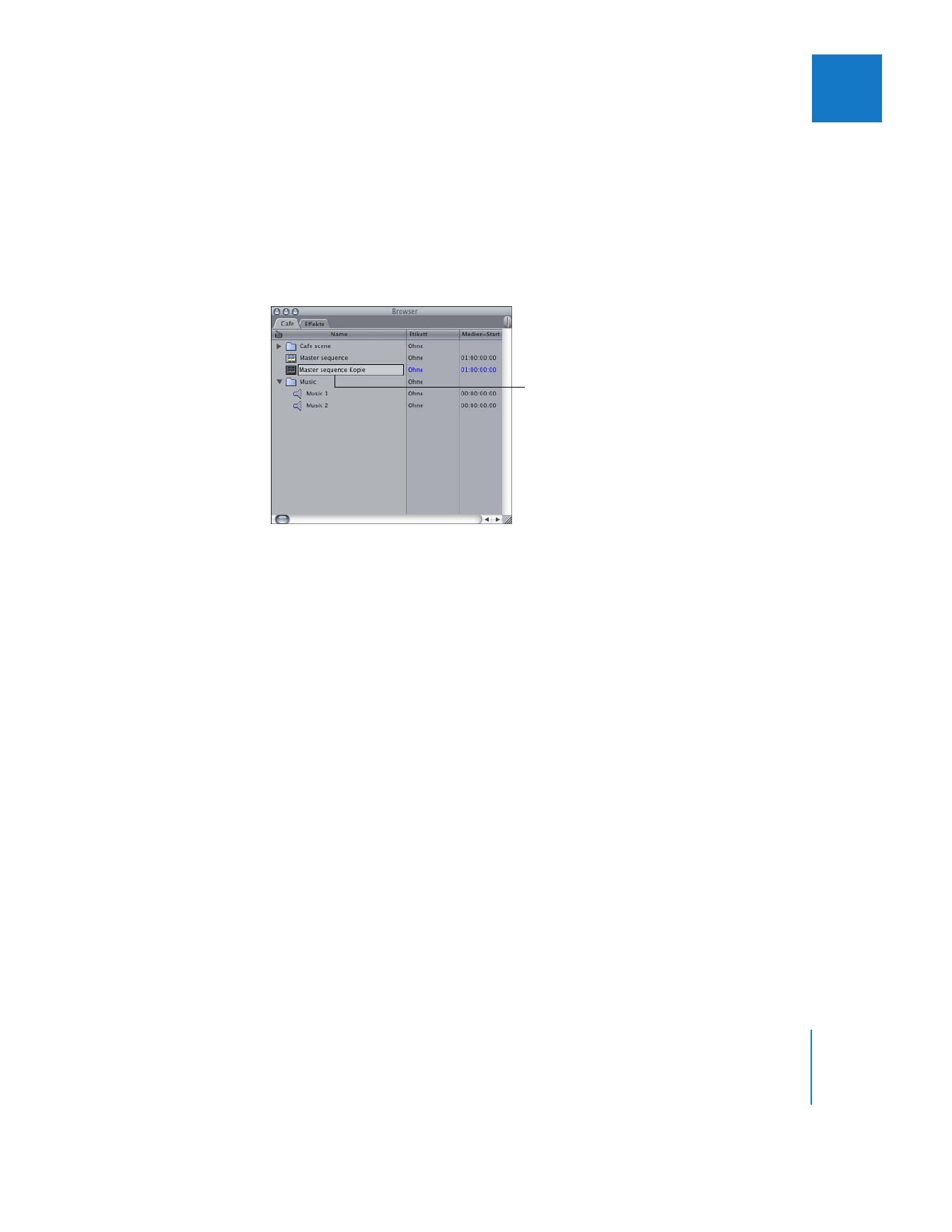
Kapitel 5
Arbeiten mit Projekten, Clips und Sequenzen
93
II
Gehen Sie wie folgt vor, um eine Sequenz zu duplizieren:
1
Wählen Sie die Sequenz im Fenster „Browser“ aus.
2
Führen Sie einen der folgenden Schritte aus:
 Wählen Sie „Duplizieren“ aus dem Menü „Bearbeiten“.
 Klicken Sie bei gedrückter Taste „ctrl“ auf die Sequenz, und wählen Sie anschließend
„Duplizieren“ aus dem Kontextmenü aus.
 Drücken Sie die Tastenkombination „Wahl-D“.
3
Geben Sie im Fenster „Browser“ einen neuen Namen für die duplizierte Sequenz ein.
Sequenzen sind von einander unabhängig, sodass Änderungen, die Sie an der kopier-
ten Sequenz vornehmen, keine Auswirkungen auf die Originalsequenz oder deren
gerenderte Dateien haben.
Hinweis:
Wenn Sie eine Sequenz duplizieren, werden alle Clips in der neuen Sequenz
denselben Master-Clips wie die Clips in der Original-Version der Sequenz zugeordnet.